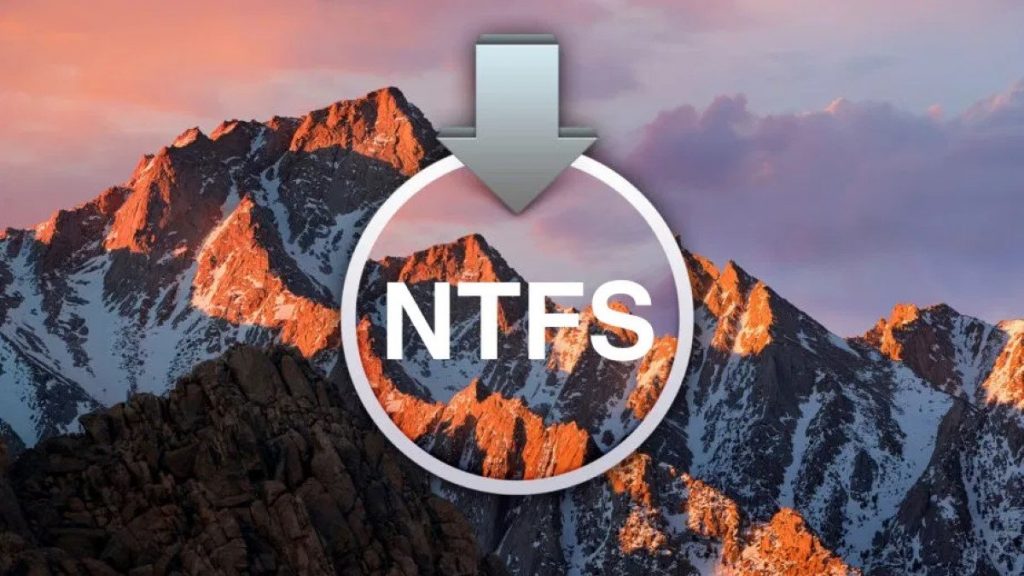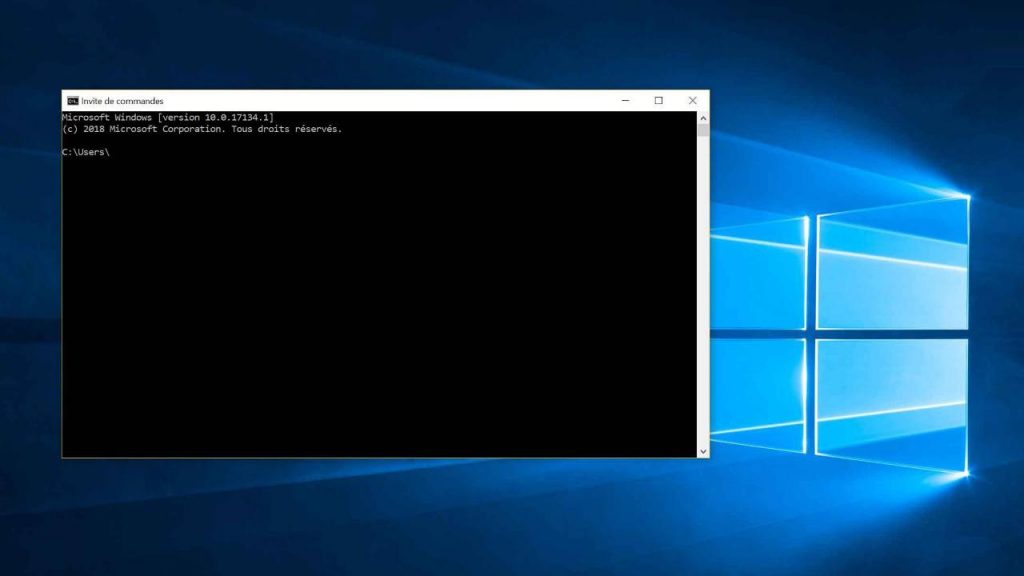Une bonne orthographe de la langue française impose d’utiliser des caractères accentués, y compris sur les lettre majuscules. Malheureusement, les claviers de PC sous windows ne proposent un accès direct à tous le types de caractères. Une technique est de rechercher le caractère en question sur google et de faire un copier coller, mais ce n’est pas très pratique et on a donc tendance à les zapper ce qui est bien dommage. L’idéal est donc d’apprendre par cœur les raccourcis claviers correspondant aux caractères accentués les plus communs. Vous en trouverez la liste ci-dessous !
Sommaire :
Majuscules accentuées
Aujourd’hui, on doit mettre les accents sur les majuscules. Sur P.C. sous Windows, on y accède par l’enfoncement de la touche Alt et la saisie d’un code Ascii.
- Le A accent grave : À > Alt et 0192,
- Le A accent circonflexe : Â > Alt et 0194,
- Le E accent grave : È > Alt et 0200,
- Le E accent aigue : É > Alt et 0201,
- Le E accent circonflexe : Ê >Alt et 0202,
- Le AE : Æ > Alt et 0198,
- Le OE : Π> Alt et 0140,
- Le C majuscule cédille : Ç > Alt et 0199,
- etc.
VOIR AUSSI : Comment faire une capture d’écran sur mac ?
Autres caractères indispensables
Sur P.C., on y accède par l’enfoncement de la touche Alt et la saisie d’un code.
- Le guillemet ouvrant : « > Alt et 0171,
- Le guillemet fermant : » > Alt et 0187,
- La puce ronde • > Alt et 0149,
- Le caractère 3 points : … > Alt et 0133,
- Le tiret long — > Alt et 0151,
- Le demi tiret – > Alt et 0150,
- Le diamètre Ø > Alt et 0216,
- Le plus ou moins : ± > Alt et 0177,
- Le œ : Alt et 0156,
- Le æ : Alt et 0230,
- Le e accent circonflexe ê > ^ puis e,
- Le i accent circonflexe î > ^ puis i,
- Le o accent circonflexe ô > ^ puis o,
- Le i tréma ï > ¨ puis i,
- Le tilde ~ > AltGr et 8,
- L’Espace insécable (celui qui précède les doubles ponctuations) > Alt et 0173,
- etc.
Dans le logiciel Microsoft Word, on peut avoir accès directement en cliquant sur l’icône ou aller sur Insertion > Caractères spéciaux. Choisir Texte normal dans le menu déroulant de la fenêtre avant d’insérer le caractère en cliquant sur Insérer.